![]() > Environnement et modules > Affichage, écran, ergonomie > Tableaux >
> Environnement et modules > Affichage, écran, ergonomie > Tableaux >
Synthèse¶
À tout moment, à partir d’un tableau de données, il est possible de créer un tableau de synthèse, à condition d’avoir l’habilitation correspondante.
La synthèse tient compte des filtres actifs du tableau de données d’origine,
Par défaut, toutes les colonnes peuvent faire l’objet de la synthèse.
Astuce :
Privilégier artis.net pour créer des tableaux et graphiques croisés simples et conserver Excel pour les plus complexes.
Créer un nouveau tableau de synthèse à partir d’un tableau de données¶
La gestion des tableaux de synthèse a été revue à partir de la version 4.3 d’artis.net : l’accès aux configurations enregistrées peut être réservé à des collaborateurs et/ou à un type de collaborateurs définis.
Cliquer sur le bouton
 situé dans la barre d’outils des tableaux. L’écran ci-dessous s’affiche.
situé dans la barre d’outils des tableaux. L’écran ci-dessous s’affiche.
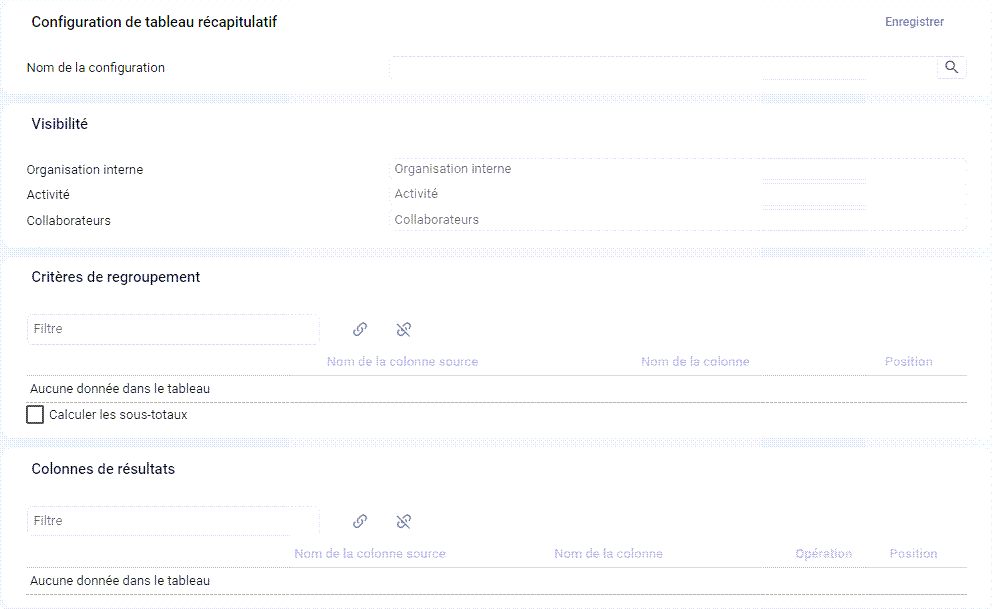
Dans la section Configuration prédéfnie, saisir un Libellé pour la configuration personnalisée,
Dans la section Visibilité, sélectionner :
Organisation interne : seuls les utilisateurs collaborant à cette(ces) organisation(s) interne(s) pourra(ont) sélectionner cette configuration personnalisée (aucune valeur signifie ‘toutes’),
Activité : seuls les utilisateurs ayant un rôle dans une unité organisationnelle gérant cette ou ces activité(s) pourront sélectionner cette configuration personnalisée (aucune valeur signifie ‘toutes’),
Unité organisationnelle : seuls les utilisateurs étant rattachés à(aux) l’unité(s) organisationnelle(s) définie(s) pourront sélectionner cette configuration personnalisée (aucune valeur signifie ‘toutes’),
Collaborateurs : seuls le(les) utilisateur(s) défini(s) ici pourront sélectionner cette configuration personnalisée (aucune valeur signifie ‘tous’ : il faut bien penser à s’ajouter soi-même a minima lorsque ce champ est utilisé),
Dans le tableau Critères de regroupement, sélectionner les colonnes pour lesquelles un regroupement doit être effectué via le bouton

Dans le tableau Colonnes de résultats, sélectionner les colonnes pour lesquelles un regroupement doit être effectué via le bouton

Cocher au besoin l’option ☑ Calculer les sous-totaux,
Cliquer sur le bouton Enregistrer, en haut à droite,
Cliquer sur le bouton
 ou F2
ou F2
Au besoin, le tableau de synthèse peut ensuite être exporté au format XLSX.
Utiliser un tableau de synthèse si un tableau de synthèse existe, à partir du tableau de données¶
Cliquer sur le bouton
 situé dans la barre d’outils des tableaux,
situé dans la barre d’outils des tableaux,Saisir le nom de la synthèse dans le champ Nom de la configuration,
Cliquer sur le bouton

Cliquer sur le bouton
 F2
F2
Supprimer un tableau de synthèse¶
S’il n’y a plus lieu d’utiliser un tableau de synthèse :
Cliquer sur le bouton
 situé dans la barre d’outils des tableaux,
situé dans la barre d’outils des tableaux,Saisir le nom de la synthèse dans le champ Nom de la configuration,
Cliquer sur le bouton

Cliquer sur le bouton Supprimer en haut à droite.
Attention !
Toute suppression est définitive !